Stappen om een Systeemherstel uit te voeren in Windows 11

Als u fouten of crashes ondervindt, volg dan de stappen voor een systeemherstel in Windows 11 om uw apparaat terug te zetten naar een eerdere versie.
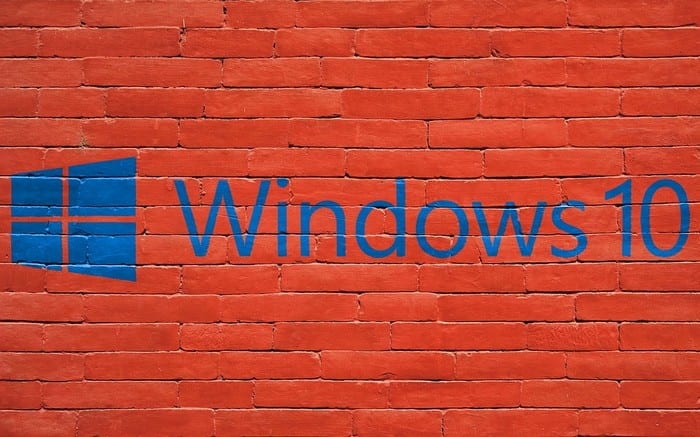
"Snelle toegang" is een functie in Verkenner die favoriete en veelgebruikte mappen bovenaan de zijbalk vastzet. Als u belangrijke en regelmatig gebruikte mappen in Snelle toegang hebt, zijn ze gemakkelijker te vinden en sneller te bereiken. Vergeleken met elke keer handmatig de juiste map moeten vinden.
Het is heel eenvoudig om een map toe te voegen aan Snelle toegang. Zoek hiervoor de map in Verkenner, klik er met de rechtermuisknop op en klik vervolgens op "Pin to Quick access".
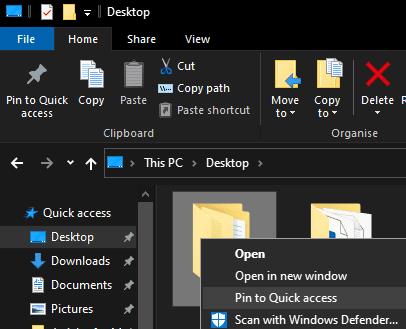
Klik met de rechtermuisknop op een map en klik vervolgens op "Pin to Quick access".
Zodra de map is vastgezet, verschijnt deze in de zijbalk met een klein punaisepictogram rechts ervan.
Tip: je kunt geen bestanden of documenten vastzetten in Snelle toegang, alleen mappen.
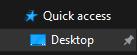
Er verschijnt een punaisepictogram naast vastgezette items.
Om een item los te maken, klikt u er met de rechtermuisknop op en klikt u op "Losmaken van snelle toegang". Evenzo, als u een van de automatische suggesties wilt verwijderen, klikt u er met de rechtermuisknop op en klikt u op "Verwijderen uit snelle toegang".
Als u fouten of crashes ondervindt, volg dan de stappen voor een systeemherstel in Windows 11 om uw apparaat terug te zetten naar een eerdere versie.
Als je op zoek bent naar de beste alternatieven voor Microsoft Office, zijn hier 6 uitstekende oplossingen om mee aan de slag te gaan.
Deze tutorial laat zien hoe je een snelkoppeling op je Windows-bureaublad kunt maken die een opdrachtprompt opent naar een specifieke maplocatie.
Wil je niet dat anderen toegang hebben tot je computer terwijl je weg bent? Probeer deze efficiënte manieren om het scherm te vergrendelen in Windows 11.
Ontdek verschillende manieren om een beschadigde Windows-update te repareren als uw apparaat problemen ondervindt na het installeren van een recente update.
Heb je moeite om uit te vinden hoe je een video als schermbeveiliging kunt instellen in Windows 11? We onthullen hoe je dit kunt doen met behulp van gratis software die ideaal is voor meerdere video-bestandsformaten.
Word je geërgerd door de Verteller functie in Windows 11? Leer hoe je de vertellerstem op verschillende eenvoudige manieren kunt uitschakelen.
Het beheren van meerdere e-mailinboxen kan een lastige taak zijn, vooral als je belangrijke e-mails in beide inboxen ontvangt. Dit artikel legt eenvoudige stappen uit om Microsoft Outlook met Gmail te synchroniseren op PC en Apple Mac apparaten.
Hoe de versleutelde bestandssysteemfunctie in Microsoft Windows in te schakelen of uit te schakelen. Ontdek de verschillende methoden voor Windows 11.
Als je toetsenbord dubbel spaties invoert, herstart je computer en maak je toetsenbord schoon. Controleer dan je toetsenbordinstellingen.







